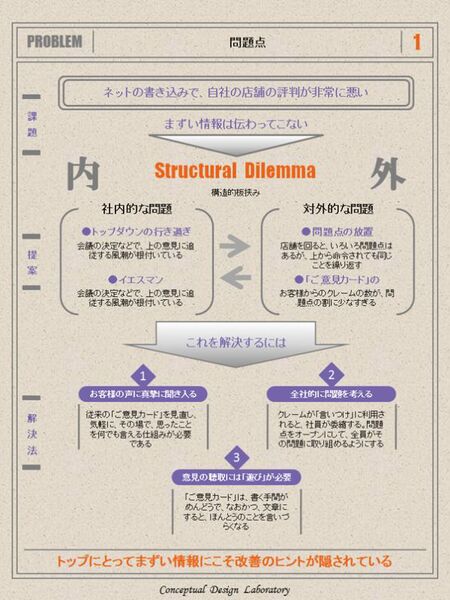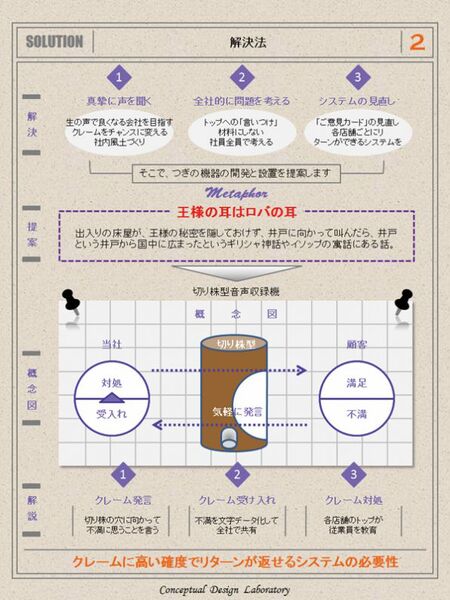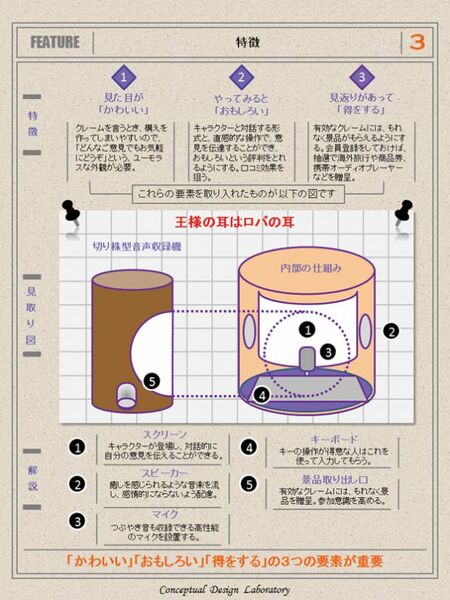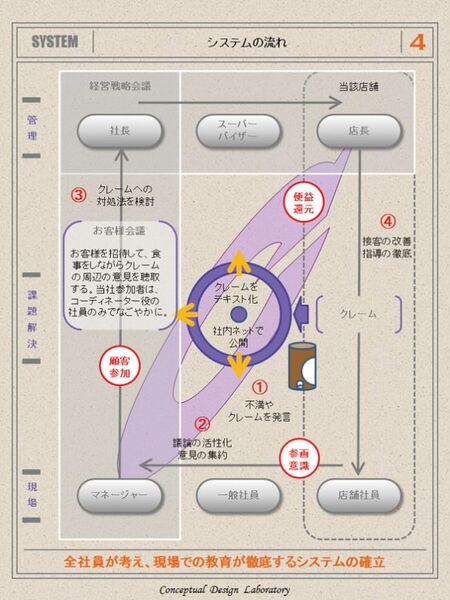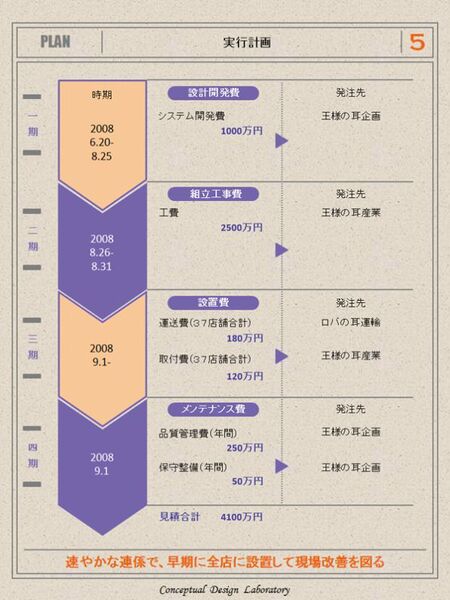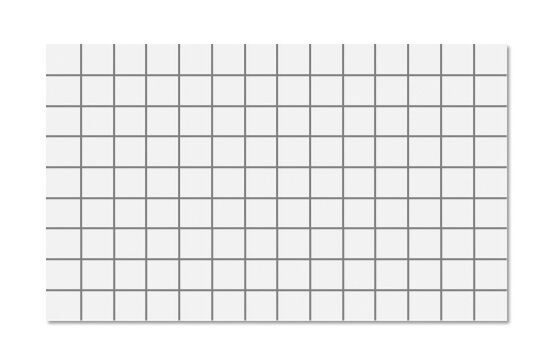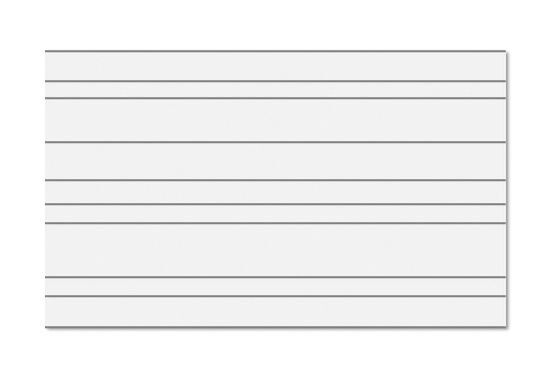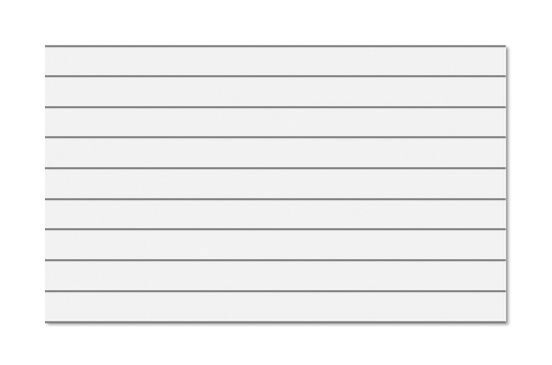【1 情況+判断】
P(目的)は潜在する問題の解決
問題提起を最初に行ない、内外の問題点を対比させ、そこから解決すべき課題を3点列挙した。これらを可能にするのがこの企画案だという構図である。
Coloring
地の色を含めたトリプルコンビネーション
使っているのはオレンジ色と紫色で、2色のダブルバランスのようにも見えるが、配色がきれいに見えるのはバックのベージュが引き立てているからである。
【2 コンセプト】
さりげなく意見を聴取できるのがV(バリュー)
1枚目で提示した課題を3つの観点で解決し得るものが、コンセプトにもなっている「王様の耳はロバの耳」である。クレーム対策に3つの効果を示している。
Design
コルクボードのメタファーを利用
中央下の図面を載せるには何がいいかと考え、コルクボードのメタファーを利用した。ちなみにコルクボードに使用したのはテクスチャの「再生紙」である。
【3 具体案】
V(バリュー)はユーザー側の操作性
上の【2 コンセプト】で示したV(バリュー)を可能にする要素を3つ掲げ、新しく導入する機器がどのような機能と特徴を持ったものにすべきかを図解で示した。
Design
左右のバランスを整える
タテ位置の企画書の場合、左右のバランスを徹底的に整える。ピンを差したのは雰囲気を出すためもあるが、センター揃えをきれいに見せるためでもある。
【4 具体案】
社内で運用して効果を上げるのがA(目標)
「王様の耳はロバの耳」を社内的にどう運用すればクレーム対策に効果的かを図解で示した。時計回りでひとつの処理が完結するという図になっている。
Design
「大きな流れ」にインパクトをつける
時計回りに回転することで、ひとつの作業が完結するというもの。ひと目見てダイナミックさが伝わるよう、「大きな回転の矢印」でインパクトをつけた。
【5 計画】
A(目標)達成のコストと時間
新しい機器を発注してすべての店舗に導入するまでの時間的経過に、メンテナンスまでのコストを書き入れたスケジュール表を最後に提示した。
Design
時系列の大きな流れを横に入れる
作業の推移を大きく見せるには、上図の左側にあるような2種類の図形(「ホームベース」と「山形」)を使って見せる方法がふさわしい。2色による配色も生きている。
作成ポイント
碁盤目状の“方眼紙”の作成法
設計図のイメージを出す“方眼紙”は、四角形の上に直線を等間隔に描く。
ただ等間隔に描くだけだと横縞の場合、上下のいずれかに寄ってしまうので、ダミーの直線を上下いずれの辺の上にも描いて、これらを含めて「上下に整列」という操作を行なう。
これを左右の縦縞の線でも行なうと、きれいな碁盤目状の“方眼紙”を作成することができる。
1 四角形を描いて、ダブルクリックをして[書式]タブの[サイズ]で[図形の高さ]を9cm、[図形の幅]を15cmに設定する。[図形描画]の[図形の効果]をクリックして、[影]→[外側]→[オフセット(斜め右下)]をクリックして右下に影をつける。
2 色をグレーに変えたあと、[図形描画]の[直線]をクリックして、[Shift]キーを押しながら四角形上の左中央の赤いハンドル上でクリックする。そのままドラッグして、右側の赤いハンドル上でドロップする(クリックを放す)。
3 直線を選択して、[Shift]+[Ctrl]キーを押しながら上と下に計9回ドラッグし、コピーを9本作って計10本にする。
4 10本のうち2本を四角形の上下の辺上に合わせたあと、すべての直線を選択して[図形描画]の[配置]をクリックして[配置]→[上下に整列]をクリックする。
5 最後に上下の辺上の線を選択し、[Back Space]キーか[Delete]キーを押して削除しておく。一連の作業を縦の線でも行なう。

この連載の記事
-
第9回
ビジネス
スパム撃退や店舗出店企画――続・実例で学ぶ「5枚プレゼン」 -
第8回
ビジネス
経営改革・新サービス企画書――実例で学ぶ「5枚プレゼン」 -
第7回
ビジネス
「5枚プレゼン」のレイアウトを理解する -
第6回
ビジネス
「1枚でなければ、5枚!」良い企画書の条件 -
第5回
ビジネス
これぞ完璧企画書――「1枚企画書」パターン実例3題 -
第4回
ビジネス
プッシュ型提案書で通せ――「1枚企画書」パターン実例3題 -
第3回
ビジネス
パターン別実例で「1枚企画書」を掌握――報告書3題 -
第2回
ビジネス
「1枚企画書」の発想や論理をアリ・ゾウで理解! -
第1回
ビジネス
「1枚企画書」のすすめ PowerPoint大胆活用術 -
ビジネス
パワポで勝つプレゼン! 極めろビジネス極意 - この連載の一覧へ